Instagram est à la mode en ce moment. Il s'agit d'une plateforme de médias sociaux principalement utilisée pour publier les photos et les vidéos des utilisateurs. La fonction « story », en particulier, vous permet de publier un contenu qui disparaît au bout de 24 heures. Vous voulez rendre vos histoires plus amusantes ? Essayez d'ajouter des GIF ! Ces images animées peuvent illustrer des émotions, ajouter de l'humour ou mettre en évidence des éléments clés de votre histoire, rendant ainsi vos messages vivants et attrayants.
Cet article vous propose différentes façons de créer ou d'ajouter des GIF à vos stories Instagram. Vous apprendrez des méthodes simples pour améliorer votre contenu, quel que soit votre niveau de compétence. Préparez-vous à mettre en valeur vos histoires grâce à des GIF accrocheurs.
Dans cet article, on trouve
- Générez instantanément des Autocollants personnalisés grâce à l'IA.
- Explorez divers styles, du minimaliste au 3D.
- Personnaliser avec des options toutes prêtes.
- Intégration facile à Whatsapp.
- Modifier ultérieurement pour ajouter des animations.

Partie 1. Comment mettre un GIF dans une Story Instagram avec la bibliothèque de GIF intégrée ?
Ajouter des GIF à votre story Instagram est plus facile que vous ne le pensez. Instagram propose une bibliothèque de GIF intégrée, ce qui vous offre un moyen rapide et simple de rendre vos publications plus attrayantes. Dans cette partie, vous découvrirez comment utiliser cette fonctionnalité amusante.
La bibliothèque de GIF est régulièrement mise à jour, vous y trouverez donc toujours du contenu récent. Il comprend tout, de simples animations à des mèmes populaires et même du contenu de marque provenant d'émissions de télévision, de films et de célébrités. Plus important encore, il existe trois façons d'utiliser des GIF ou des Autocollants animés sur Instagram grâce à sa bibliothèque intégrée ou à ses outils.
Comment accéder aux GIFs et les utiliser dans votre Story Instagram ?
Voici les différentes étapes pour ajouter des GIF à votre story à l'aide des fonctionnalités intégrées d'Instagram :
Bibliothèque GIPHY/GIF
La bibliothèque GIPHY ou GIF est la principale source de GIF sur Instagram. Vous y trouverez des contenus récents, des Autocollants animés et bien d'autres choses encore. Ils sont parfaits pour les histoires qui paraissent un peu plus dynamiques ou vivantes. Suivez les étapes ci-dessous pour utiliser ces GIFs.
Étape 1: Glissez vers la droite depuis la page d'accueil d'Instagram pour créer une story. Utilisez votre appareil photo ou téléchargez votre propre photo/vidéo.
Étape 2: Cliquez sur Autocollant pour accéder à d'autres supports. Dans le panneau des Autocollants, recherchez et cliquez sur GIF.
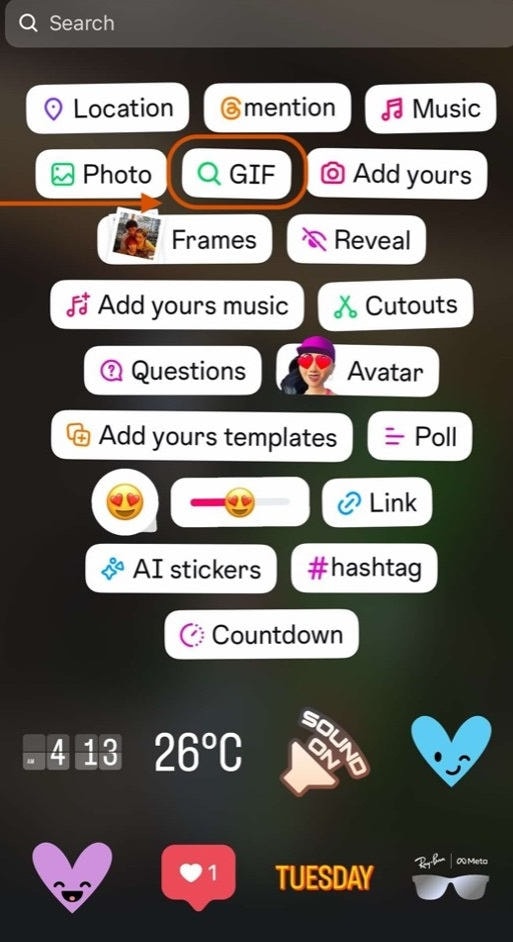
Étape 3: Une barre de recherche s'affiche. Saisissez des mots-clés en rapport avec le GIF que vous recherchez. Parcourez les résultats et cliquez sur le GIF de votre choix pour l'ajouter à votre story.
Étape 4: Vous pouvez redimensionner le GIF en effectuant un mouvement de pincement (pour le réduire) ou d'écartement (pour l'agrandir) avec vos doigts. Placez le GIF à l'endroit souhaité en le faisant glisser sur l'écran.
Ajouter (déplacer) des Autocollants à la bibliothèque
Outre les GIF, une autre façon d'avoir des images animées dans vos stories est d'utiliser des Autocollants animés. Instagram propose de nombreux Autocollants, ce qui vous permet de ne jamais manquer d'options créatives. Instagram propose de nombreux Autocollants, ce qui vous permet de ne jamais manquer d'options créatives.
Étape 1: Au lieu de cliquer sur GIF, faites défiler les options d'Autocollants. Vous pouvez également utiliser la barre de recherche pour rechercher des Autocollants particuliers. Il y a de fortes chances qu'Instagram en ait.
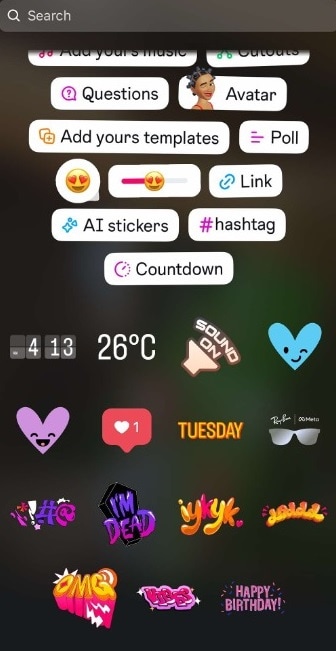
Étape 2: Beaucoup de ces Autocollants sont animés, comme de petits GIF. Appuyez sur n'importe quel Autocollant pour l'ajouter à votre story. Redimensionnez et positionnez l'autocollant selon vos besoins.
Utiliser des autocollants générés par IA
Instagram a récemment ajouté une nouvelle fonctionnalité : Les Autocollants générés par l'IA. Il s'agit d'Autocollants personnalisés créés à partir de vos textes. Voici comment les utiliser :
Étape 1: Cherchez l'option Générateur d'Autocollants IA .
Étape 2: Décrivez ce que vous voulez que l'Autocollant montre. L'IA génère des options basées sur votre requête en quelques secondes.
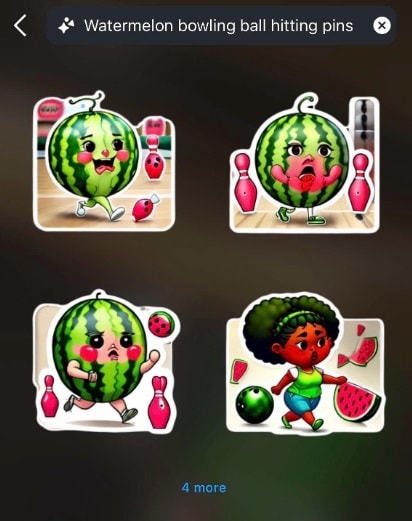
Étape 3: Choisissez votre autocollant préféré et ajoutez-le à votre storyline.
Grâce à ces méthodes, vous pouvez facilement ajouter des GIF amusants et accrocheurs à vos stories Instagram. Que ce soit en utilisant la bibliothèque GIPHY, des Autocollants animés ou du contenu généré par IA, ces images animées peuvent aider vos stories à se démarquer et à engager vos followers. N'oubliez pas que l'essentiel est de valoriser votre contenu, et non de le masquer. Avec de l'entraînement, vous trouverez l'équilibre parfait pour que vos stories soient percutantes !
Partie 2. Comment ajouter des GIFs personnalisés à partir de photos dans les Stories Instagram ?
Parfois, vous pouvez utiliser des GIF amusants que vous avez téléchargés ou que vous avez créés vous-même pour vos stories. Ils sont en effet beaucoup plus personnels. Bonne nouvelle ! Vous pouvez également ajouter ces Autocollants ou GIFs personnalisés à vos stories. Voici comment ajouter des GIF aux Stories IG à partir de la galerie ou du répertoire d'appareils photo de votre téléphone.
Ajouter un GIF directement dans l'article principal
Cette méthode est la plus efficace lorsque vous souhaitez que le GIF soit le point central de votre storie :
Étape 1: Ouvrez Instagram et commencez une nouvelle story ou un nouveau post. Au lieu de prendre une photo, balayez l'écran vers le haut pour accéder à la galerie de votre téléphone ou appuyez sur la petite icône Galerie .
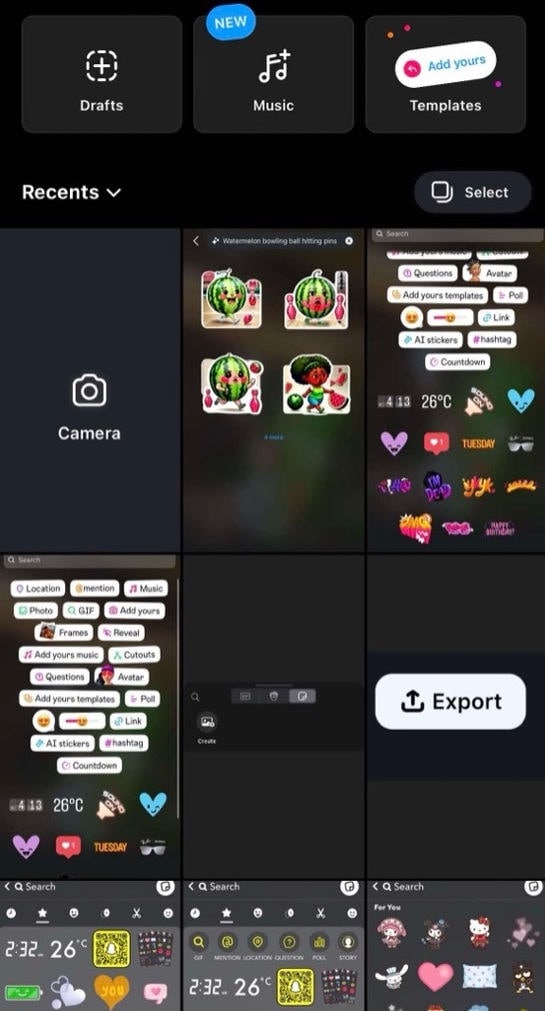
Étape 2: Trouvez le GIF que vous voulez utiliser. Il doit être dans un format que votre téléphone reconnaît comme GIF (généralement .gif ou .mp4). Cliquez sur le GIF pour le sélectionner.
Étape 3: Le GIF apparaît maintenant en arrière-plan de votre story, jouant en boucle. Vous pouvez ajouter du texte, des autocollants ou des dessins sur le GIF si vous le souhaitez. Lorsque vous êtes satisfait de votre story, cliquez sur nos stories, Près des amis, ou sur le bouton fléché pour l'envoyer directement à vos amis.
Ajouter un GIF en utilisant un cadre
Si vous souhaitez ajouter un GIF à un élément de la story d'IG plutôt qu'à l'élément principal, essayez cette méthode :
Étape 1: Commencez une nouvelle story sur Instagram. Prenez ou téléchargez une photo ou une vidéo pour l'arrière-plan.
Étape 2: Appuyez sur l'icône de l'autocollant en haut de l'écran. Recherchez l'option Cadres . La galerie de votre téléphone s'ouvre. Trouvez et sélectionnez votre GIF.
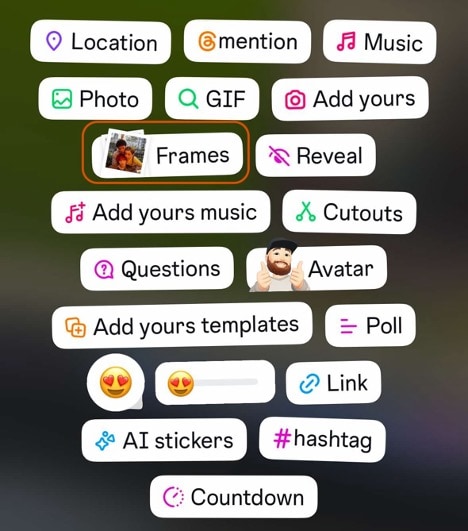
Étape 3: Le GIF apparaîtra comme un autocollant dans votre story. Vous pouvez le redimensionner et le déplacer si nécessaire. Ajoutez d'autres éléments à votre story.
Vous pouvez ajouter une touche personnelle à vos stories avec des GIFs personnalisés en suivant les étapes ci-dessus. Qu'il s'agisse de mettre en valeur vos créations ou d'utiliser des GIF enregistrés qui correspondent à votre style, ces techniques vous permettent d'aller au-delà des options intégrées d'Instagram et de rendre vos stories spéciales.
Partie 3. Comment créer des GIF personnalisés à l'aide de Wondershare Filmora
Si vous souhaitez faire passer vos stories Instagram au niveau supérieur, pourquoi ne pas créer des GIFs personnalisés ? Cela vous permet d'ajouter une touche personnelle qui correspond parfaitement à votre style ou à votre marque. Un outil qui peut vous aider à le faire est Wondershare Filmora. Vous découvrirez comment utiliser ce logiciel pour créer des GIF uniques pour vos stories Instagram.
Wondershare Filmora est un logiciel d'édition vidéo qui offre une gamme d'outils pour créer et éditer des vidéos, y compris pour créer des GIF. Bien qu'il soit principalement connu pour l'édition vidéo, ses fonctions de création de GIF en font un choix polyvalent pour les créateurs de contenu. En voici les principales caractéristiques :
- Conversion de vidéos en GIF. Convertissez facilement n'importe quel clip vidéo en GIF. Vous pouvez également choisir des Autocollants animés ou similaires dans la bibliothèque d'Autocollants.
- Contrôle de la fréquence d'images. Réglez la fréquence d'images pour contrôler la fluidité de votre GIF.
- Superposition de textes et d'éléments. Ajoutez du texte, des autocollants ou d'autres éléments à votre GIF.
- Découpage précis. Sélectionnez exactement la partie de la vidéo que vous souhaitez transformer en GIF.
- Contrôle de la taille des exportations. Redimensionnez votre GIF pour qu'il corresponde parfaitement aux exigences d'Instagram.
- Générateur d'Autocollants IA Créez des Autocollants personnalisés grâce à la puissance de l'IA. Saisissez une requête et vous obtiendrez d'excellents résultats.
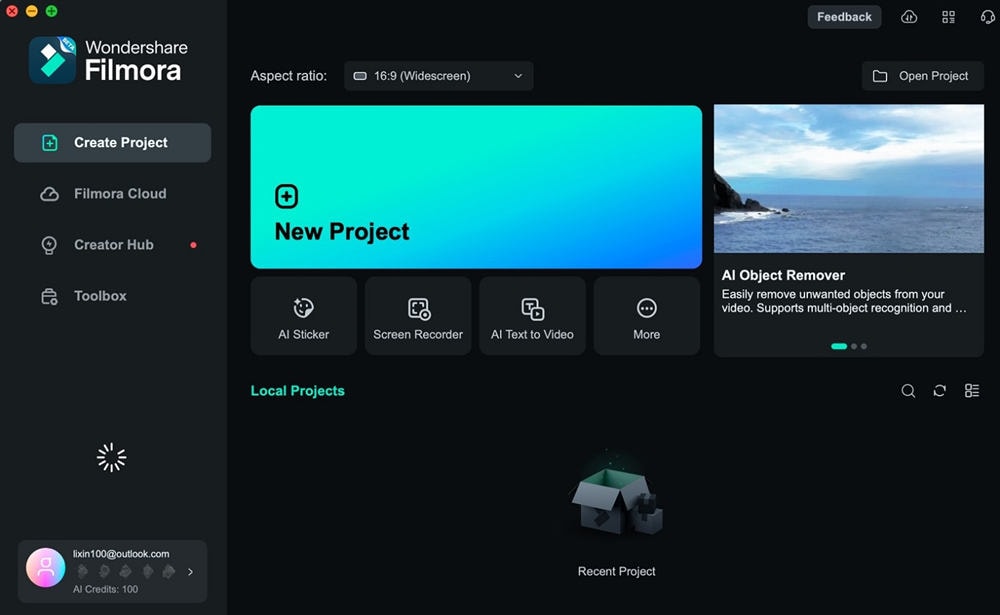
L'une des caractéristiques les plus remarquables de Filmora est sa fonction de création d'Autocollants et de GIF. Cet outil utilise l'intelligence artificielle pour vous aider à créer des Autocollants ou des GIF uniques et animés en fonction de vos données. Vous pouvez indiquer ce que vous voulez, et l'IA vous proposera des options. Cette fonctionnalité permet de créer des GIF personnalisés qui correspondent parfaitement au thème ou au message de votre story Instagram.
Comment créer des GIF et des Autocollants pour Instagram avec Wondershare Filmora
Maintenant, suivez les étapes ci-dessous pour commencer à créer des Autocollants à partir de Wondershare Filmora. Ensuite, vous devez suivre les étapes de la partie précédente sur la façon d'ajouter des GIFs aux stories Instagram.
Étape 1: Téléchargez, installez et démarrez Wondershare Filmora. Se connecter ou s'inscrire avec un compte Wondershare, Facebook, Google, X ou Apple.
Étape 2: Créer un Nouveau projet à partir de la page d'accueil.
Étape 3: Sous l'onglet Autocollants de l'interface d'édition, recherchez un autocollant animé et déplacez-le sur la ligne de temps. Cela vous permettra de le personnaliser davantage ou d'ajouter des animations. Vous pouvez également ajouter vos photos ou vidéos en les faisant glisser sur la timeline. Il suffit de les convertir en GIF par la suite.
Astuce: Si vous souhaitez utiliser la fonction Générateur d'Autocollants IA, entrez votre requête et cliquez sur Générer.. Téléchargez les images générées et ajoutez-les à votre ligne de temps pour les inclure dans le GIF.
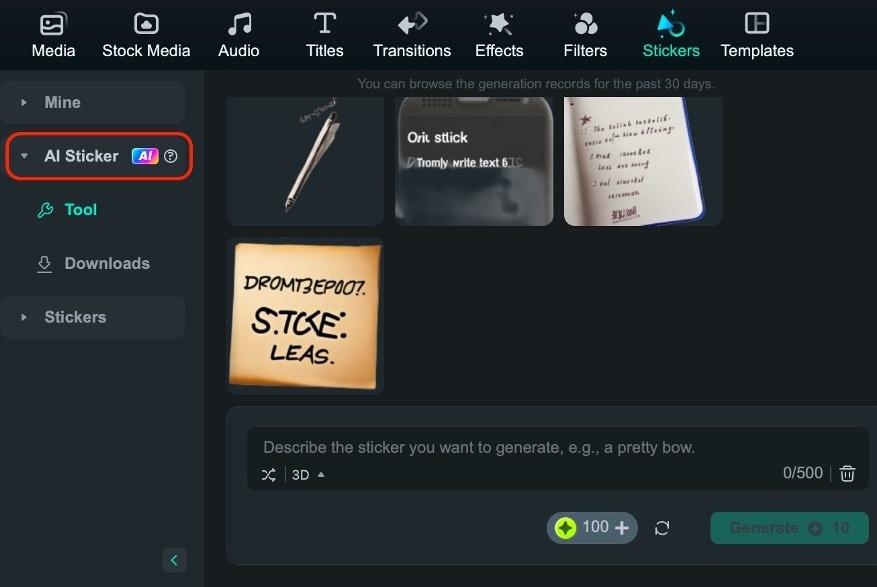
Étape 4: Cliquez sur Exporter dans le coin supérieur droit de la fenêtre. Sous Format > local, assurez-vous que le format est bien GIF.
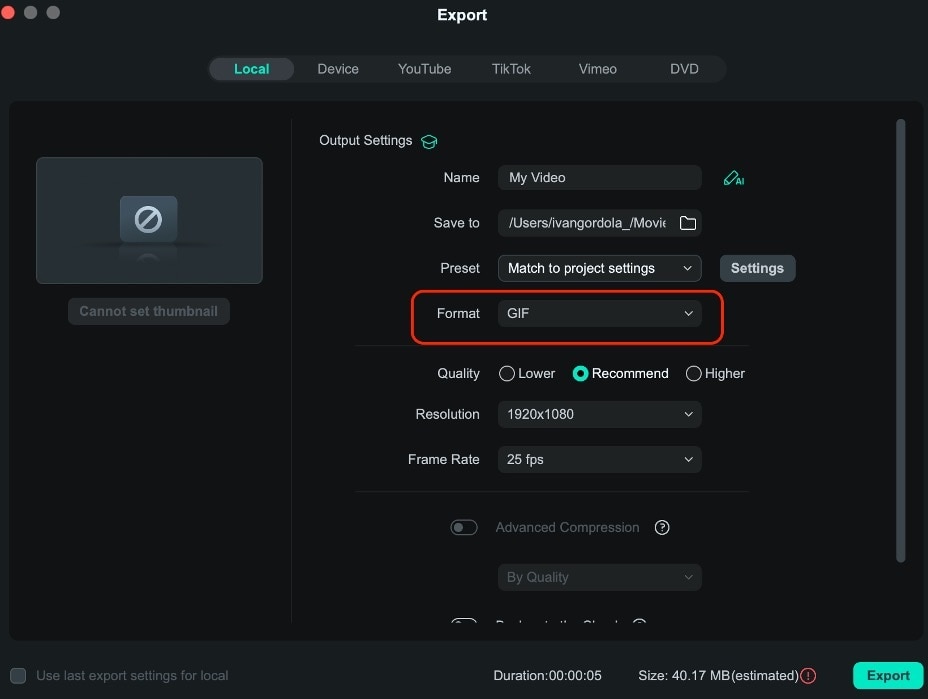
Conclusion
Vous savez maintenant comment ajouter des GIF à vos stories IG: en utilisant la bibliothèque intégrée, en ajoutant des GIF personnalisés depuis votre galerie et en créant les vôtres avec Wondershare Filmora. Chaque méthode offre des avantages uniques, qu'il s'agisse d'ajouts rapides et faciles ou d'animations entièrement personnalisées. N'oubliez pas que vos GIF doivent être pertinents, accrocheurs et ne pas être utilisés à outrance.
Il est recommandé aux personnes qui souhaitent créer un contenu vraiment unique d'essayer Wondershare Filmora. Ses puissantes fonctionnalités, dont la fonction Générateur d'Autocollants IA/Créateur de GIF, vous permettent de créer des GIF qui correspondent parfaitement à votre style ou à votre marque. Grâce à ces outils et conseils, vous pouvez rendre vos stories Instagram plus attrayantes et amusantes !



